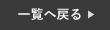普段から皆さんは、どれくらいコントロールセンターの機能を使っていますか?
Wi-Fiの設定や音楽の再生など、よく使う機能はコントロールセンターから操作されている方も多いと思います。
ですが、意外と知られていない長押しで設定できる機能があるのはご存知でしょうか?
今回は、長押しで設定ができる機能を3つご紹介したいと思いますので、是非最後までご覧ください!
コントロールセンターを使いこなす
まず初めに、コントロールセンターについてご紹介します。
iPhoneの画面右上を下にスワイプすると出てくる画面がコントロールセンターです。
この中にある機能は、通常設定画面から操作しないと設定出来ないものが、ワンタッチで簡単に設定が出来ます。
例えば、Wi-FiやBluetooth、AirDropのオンオフや、音楽の再生、横画面の切り替え、画面の明るさや音量の調整など、他にも沢山の機能がワンタッチで設定が可能です。
今回はコントロールセンターで長押しした時に設定ができる機能についてご紹介します。
ライトの明るさ調整
まず初めに、ライトの明るさの調整方法をご説明します。
ライトはロック画面から点灯出来ますが、ライトの明るさの調整は出来ません。
実は、ライトの明るさ調整はコントロールセンターから簡単に行えます。
❶まず初めに、iPhoneの画面の右上から下にスワイプし、コントロールセンターを開きます。
❷続いて、赤枠部分のライトのアイコンを長押しします。
❸最後に、ご自身の設定したい明るさに調整してください。

タイマー機能を起動
続いて、タイマーを起動させる方法についてご紹介します。
通常であれば、タイマーは時計アプリから起動しますが、実はコントロールセンターから一瞬で起動させることが出来るんです。
これを覚えておけば、何かとちょっと時間を測りたい時など大変便利ですので、是非以下をご確認ください。
❶まず初めに、iPhoneの画面の右上から下にスワイプし、コントロールセンターを開きます。
❷続いて、赤枠部分のタイマーのアイコンを長押しします。
❸最後に、設定したいタイマーの時間を調整してください。

集中モードの機能選択
最後に、集中モードの機能選択する方法をご紹介します。
集中モードは、睡眠時やお仕事中など、通知に邪魔されたくない時に活躍する機能ですが、その中でもその時々によって設定するモードがあります。
そのモード選択を通常は設定画面から行いますが、こちらもコントロールセンターで一瞬で設定が可能です。
❶まず初めに、iPhoneの画面の右上から下にスワイプし、コントロールセンターを開きます。
❷続いて、赤枠部分の集中モードを長押しします。
❸最後に、ご自身の設定したいモードを選択してください。

まとめ
今回はコントロールセンターの機能を使いこなす3つの設定をご紹介しました。
コントロールセンターを使いこなせると、時短にもなり一瞬で設定ができるので本当に便利です。
是非この機会にコントロールセンターの機能を使ってみてください!
スマートクールイオンモール倉敷店では、iPhoneの修理を行なっております。
iPhoneが故障した場合は、まずは当店へご相談下さい!
オンラインでの事前のご予約もお受け付けしております。
゚*.。.*゚*.。.*゚*.。.*゚*.。.*゚*.。.*゚
スマートクールイオンモール倉敷店
岡山県倉敷市水江1
イオンモール倉敷 2F
℡:086-486-3151
営業時間:10:00~21:00
mail:info@smartcool-kurashiki.com
゚*.。.*゚*.。.*゚*.。.*゚*.。.*゚*.。.*゚